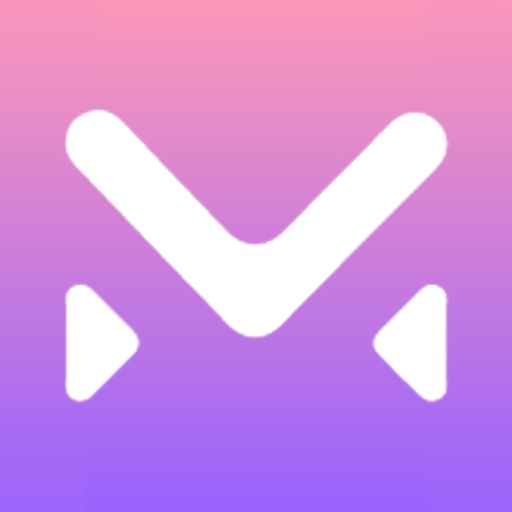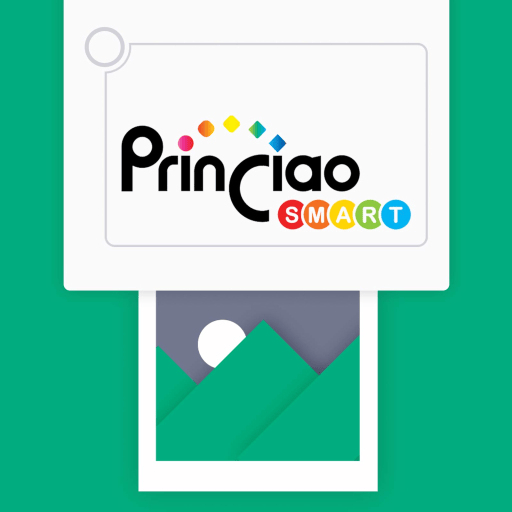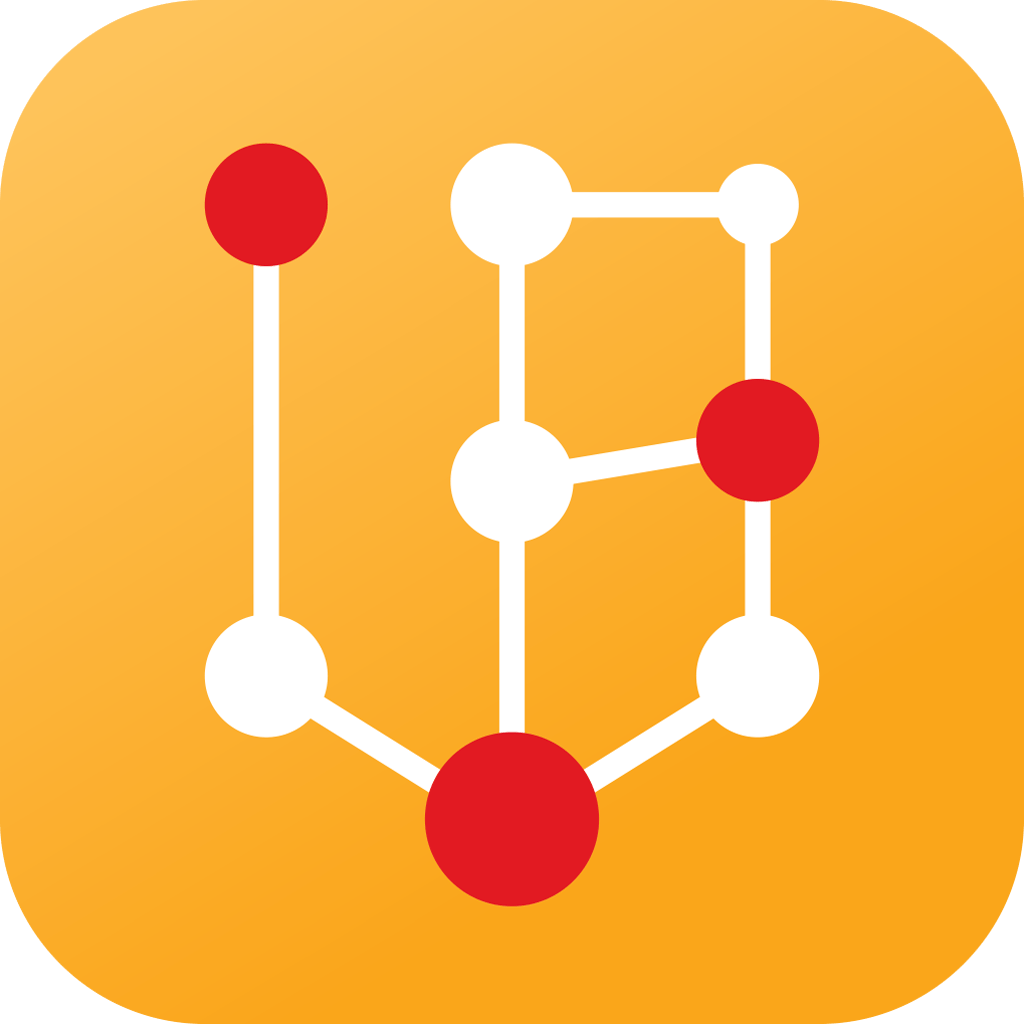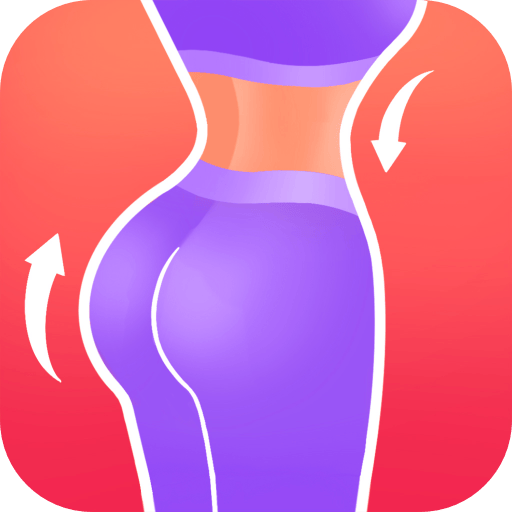win7怎么看自己电脑配置-win7系统怎么看电脑配置
2025-02-03 17:41:11作者:饭克斯
在使用Windows 7系统的过程中,了解自己的电脑配置是非常重要的。这不仅帮助用户了解电脑的性能,还能在升级硬件或购买软件时提供参考。本文将详细介绍如何在Windows 7系统中查看自己电脑的配置。

首先我们可以通过简单的几步来检查电脑的基本信息。最简单的方法是使用“计算机”窗口。在Windows 7桌面上,找到“计算机”图标,右键点击它,然后选择“属性”。在打开的窗口中,可以看到关于计算机的一些基本信息,如Windows版本、处理器、内存(RAM)和系统类型(32位或64位)。这些信息能够让你快速了解电脑的基本性能。
接下来如果想要查看更详细的硬件信息,可以使用“设备管理器”。右键点击“计算机”,选择“管理”,然后在左侧栏中找到“设备管理器”。在设备管理器中,你可以看到电脑中所有硬件设备的列表,包括显示适配器、音频输入输出设备、网络适配器等。通过展开这些条目,可以查看各个硬件的详细信息,比如显卡型号、声卡类型等。
除了使用计算机属性和设备管理器,我们还可以使用“dxdiag”工具来查看更全面的系统信息。按下“Win + R”快捷键打开“运行”窗口,然后输入“dxdiag”并按回车。在打开的DirectX诊断工具窗口中,你可以查看系统信息、显示设备信息、声音设备信息以及输入设备信息等。这些信息对于游戏玩家和专业用户来说尤为重要,因为它们能够帮助你确认硬件是否能够支持某个应用或游戏。
另外对于硬盘空间的使用情况,用户可以通过“计算机”窗口来轻松查看。在“计算机”窗口中,双击“计算机”图标,可以看到所有硬盘的列表及其使用情况。这对用户了解存储空间的情况,以及是否需要清理或扩展硬盘容量非常有帮助。
对于需要更详细和专业的硬件检测工具的用户,可以考虑下载第三方系统信息检测软件,比如CPUZ和GPUZ等。这些软件能够提供有关CPU、主板、内存、显卡等的详细数据,并对硬件性能进行评估。虽然这类软件在下载安装时要注意来源,确保安全可靠,但它们的专业性和准确性通常是无法比拟的。
最后定期检查电脑配置不仅能够帮助用户及时发现潜在的问题,还能够有效保持系统的顺畅运行。如果你发现自己的PC配置已经无法满足日常用途,或者在游戏和大型软件运行中感到卡顿,可能是时候考虑升级你的硬件了。
总结来说在Windows 7系统下查看电脑配置的方法多种多样,从基本的计算机属性到更专业的dxdiag和第三方工具,各种方式各有其优点。了解这些方法可以帮助用户更好地管理自己的电脑,保持系统的稳定性和高效性。如果你对如何查看自己电脑的配置还有任何疑问,可以随时向技术支持寻求帮助,或查阅相关的网上资料。希望本文能够帮助到你,更加轻松地了解自己的电脑配置。